iMessage trên iOS 10 đã được tích hợp thêm nhiều hiệu ứng độc đáo, mới lạ mang lại trải nghiệm thú vị hơn rất nhiều cho người sử dụng. Những cuộc trò chuyện trở nên sinh động hơn khi có những hiệu ứng động hỗ trợ. Tuy nhiên, nếu bạn sử dụng những hiệu ứng động này trên thiết bị thì đánh đổi lại, dung lượng pin sẽ nhanh cạn kiệt dần.
Chính vì thế tính năng Reduce Motion được cung cấp bắt đầu từ iOS 8 trở đi sẽ làm hạn chế những hiệu ứng chuyển động sử dụng trên các ứng dụng. Tuy nhiên, nếu bạn không muốn bỏ lỡ những hiệu ứng của iMessage trên iOS 10 mà vẫn muốn tiết pin với Reduce Motion, thì có thể sử dụng ngay thiết lập trên thiết bị. Trong bài viết dưới đây, Quản trị mạng sẽ hướng dẫn bạn cách tiết kiệm pin trên thiết bị iOS 10.1, nhưng vẫn sử dụng hiệu ứng trên iMessage.
Lưu ý, iPhone hoặc iPad của bạn cần phải sử dụng bản iOS 10.1 trở lên.
Bước 1:
Tại giao diện chính trên thiết bị, chúng ta nhấn chọn vào mục Settings và chọn tiếp General.
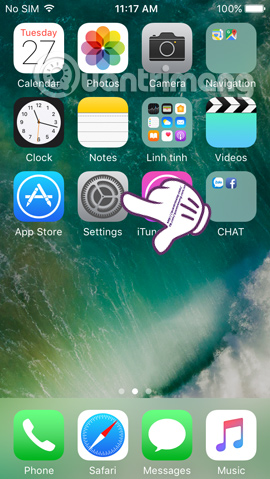
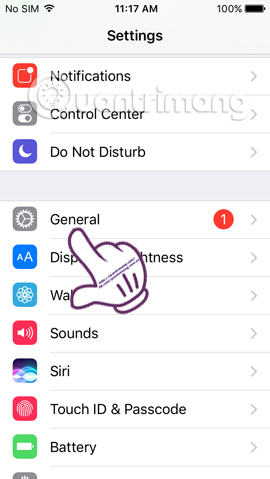
Bước 2:
Tiếp đến, trong giao diện General bạn kéo xuống dưới chọn Accessibility. Sau đó chúng ta tìm mới mục Reduce Motion và khởi động chế độ Auto-play Mesage Effects khi gạt thanh ngang sang phải. Bạn vẫn kích hoạt Reduce Motion như bình thường nhé.
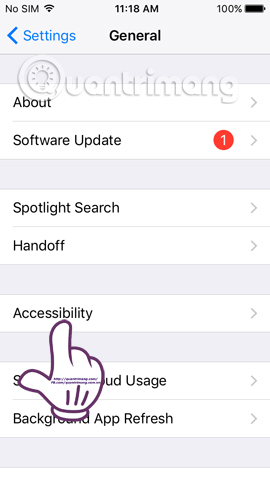
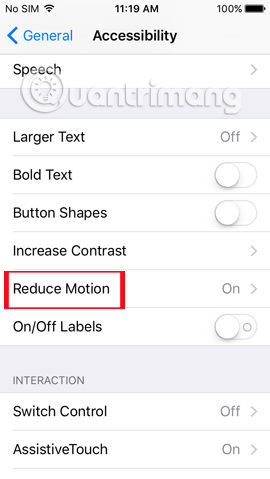
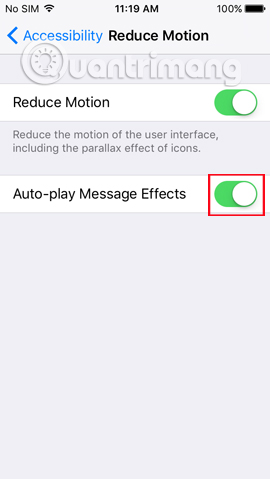
Sau khi kích hoạt tính năng trên thì hiệu ứng trên iMessage vẫn sẽ được sử dụng, cho dù Reduce Motion đang hoạt động và tiết kiệm được dung lượng pin cho thiết bị. Ngoài ra, bạn cũng nên bật tính năng Reduce Motion trên thiết bị, đặc biệt là những thiết bị iOS có tuổi đời cao. Điều này sẽ giúp giảm lag, giật trên thiết bị do giảm bớt áp lực về đồ họa cũng như giúp cải thiện đáng kể lượng pin.
Tham khảo thêm các bài sau đây:
Chúc các bạn thực hiện thành công!
 Công nghệ
Công nghệ  AI
AI  Windows
Windows  iPhone
iPhone  Android
Android  Học IT
Học IT  Download
Download  Tiện ích
Tiện ích  Khoa học
Khoa học  Game
Game  Làng CN
Làng CN  Ứng dụng
Ứng dụng 


















 Linux
Linux  Đồng hồ thông minh
Đồng hồ thông minh  macOS
macOS  Chụp ảnh - Quay phim
Chụp ảnh - Quay phim  Thủ thuật SEO
Thủ thuật SEO  Phần cứng
Phần cứng  Kiến thức cơ bản
Kiến thức cơ bản  Lập trình
Lập trình  Dịch vụ công trực tuyến
Dịch vụ công trực tuyến  Dịch vụ nhà mạng
Dịch vụ nhà mạng  Quiz công nghệ
Quiz công nghệ  Microsoft Word 2016
Microsoft Word 2016  Microsoft Word 2013
Microsoft Word 2013  Microsoft Word 2007
Microsoft Word 2007  Microsoft Excel 2019
Microsoft Excel 2019  Microsoft Excel 2016
Microsoft Excel 2016  Microsoft PowerPoint 2019
Microsoft PowerPoint 2019  Google Sheets
Google Sheets  Học Photoshop
Học Photoshop  Lập trình Scratch
Lập trình Scratch  Bootstrap
Bootstrap  Năng suất
Năng suất  Game - Trò chơi
Game - Trò chơi  Hệ thống
Hệ thống  Thiết kế & Đồ họa
Thiết kế & Đồ họa  Internet
Internet  Bảo mật, Antivirus
Bảo mật, Antivirus  Doanh nghiệp
Doanh nghiệp  Ảnh & Video
Ảnh & Video  Giải trí & Âm nhạc
Giải trí & Âm nhạc  Mạng xã hội
Mạng xã hội  Lập trình
Lập trình  Giáo dục - Học tập
Giáo dục - Học tập  Lối sống
Lối sống  Tài chính & Mua sắm
Tài chính & Mua sắm  AI Trí tuệ nhân tạo
AI Trí tuệ nhân tạo  ChatGPT
ChatGPT  Gemini
Gemini  Điện máy
Điện máy  Tivi
Tivi  Tủ lạnh
Tủ lạnh  Điều hòa
Điều hòa  Máy giặt
Máy giặt  Cuộc sống
Cuộc sống  TOP
TOP  Kỹ năng
Kỹ năng  Món ngon mỗi ngày
Món ngon mỗi ngày  Nuôi dạy con
Nuôi dạy con  Mẹo vặt
Mẹo vặt  Phim ảnh, Truyện
Phim ảnh, Truyện  Làm đẹp
Làm đẹp  DIY - Handmade
DIY - Handmade  Du lịch
Du lịch  Quà tặng
Quà tặng  Giải trí
Giải trí  Là gì?
Là gì?  Nhà đẹp
Nhà đẹp  Giáng sinh - Noel
Giáng sinh - Noel  Hướng dẫn
Hướng dẫn  Ô tô, Xe máy
Ô tô, Xe máy  Tấn công mạng
Tấn công mạng  Chuyện công nghệ
Chuyện công nghệ  Công nghệ mới
Công nghệ mới  Trí tuệ Thiên tài
Trí tuệ Thiên tài